Înainte de a plasa un site pe Web, este mai bine să îl depanați pe un server local. Ce este și cum să instalați DENWER astfel încât site-urile dinamice să poată funcționa direct pe computer fără o conexiune la Internet, am descris în detaliu în prima parte a acestui articol. Aici voi descrie procesul de instalare al lui Joomla însăși, ceea ce înseamnă că DENWER este deja configurat și activat.
Descărcarea și despachetarea CMS
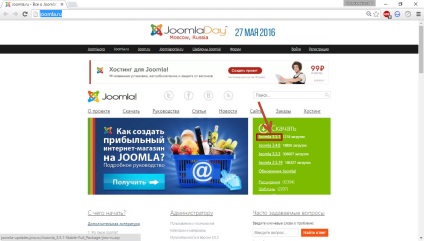
2. În orice mod convenabil, dezarhivați arhiva ZIP descărcată în dosarul în care va fi localizat site-ul (cu setările implicite acesta este Z: \ home \ test1.ru \ www \).
Crearea unei baze de date
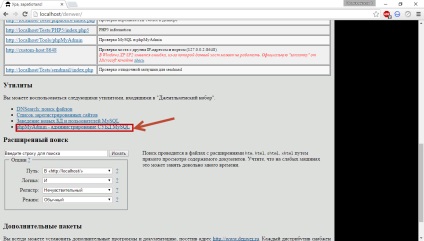
2. În pagina care apare, faceți clic pe Baze de date.
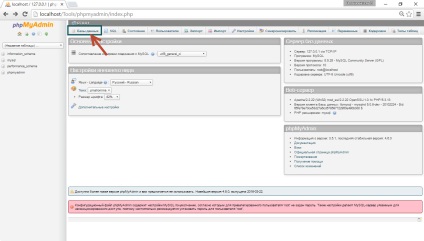
3. În câmpul Creare bază de date, introduceți numele bazei de date (pentru mine va fi JDB) și faceți clic pe Creare.
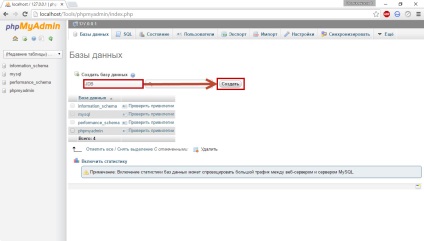
Instalare pe bază de web
1. În browser, deschideți site-ul local unde va funcționa Joomla (am test1.ru). Veți vedea prima pagină a asistentului de instalare.
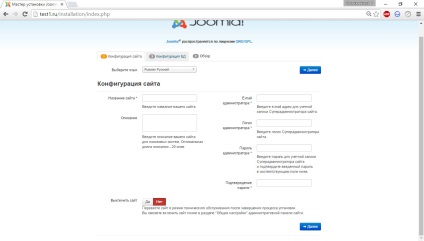
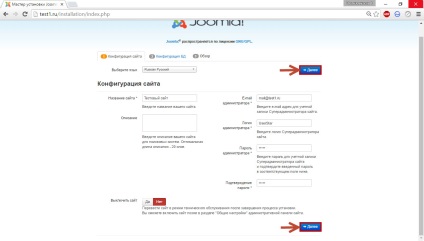
2. Completați formularul următoarei pagini: în câmpul Nume utilizator, tastați root. Lăsați câmpul Parolă goală, introduceți numele bazei de date în câmpul corespunzător (dacă am acest JDB), dacă doriți, schimbați prefixul tabelelor bazei de date, dar, în principiu, nu puteți face acest lucru. Faceți clic pe Următorul. pentru a merge la pasul următor.
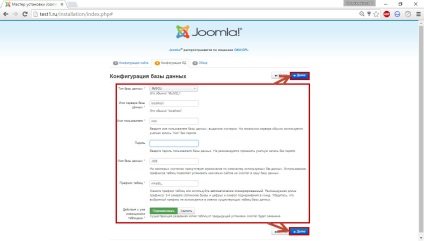
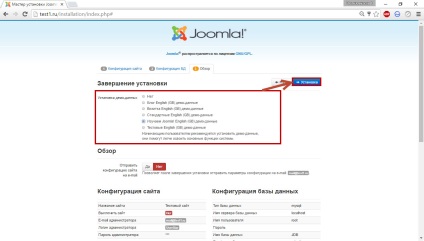
4. După un timp, instalarea Joomla va fi finalizată, va fi afișat un mesaj și va fi afișată pagina următoare. Cu el puteți merge la site-ul sau în panoul său de control, dar mai ales mai bine faceți clic pe Ștergere director „Instalare“. deoarece după instalare acest dosar nu este necesar și chiar periculos.
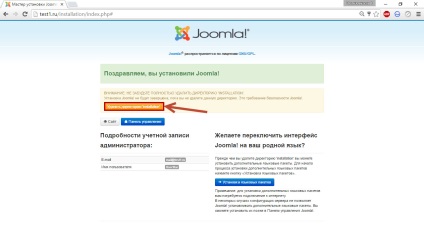
5. Folosind un manager de fișiere, altul decât Explorer (FileZilla, Total Commander, și așa mai departe. N.) Du-te la directorul rădăcină al site-ului, uita-te pentru htaccess.txt și redenumiți-l la .htaccess (în acest fel, fără a lăsa extensia .txt).